
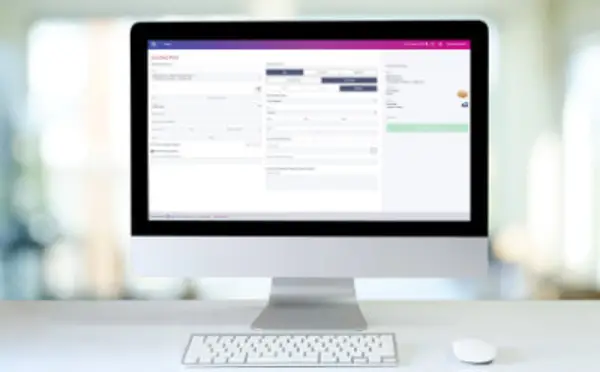
PitneyShip® Pro
Lösungen suchen
Installation, Einrichtung und Treiber
DeviceHub ist ein Programm, das Drucker und Waagen mit PitneyShip Pro verbindet.
Wenn Ihre Organisation einen Proxy-Server verwendet, müssen Sie ihn in DeviceHub einrichten.
Wenn Sie die Willkommens-E-Mail nicht erhalten, können Sie auf die Anmeldeseite gehen und die Option „Passwort vergessen?“ verwenden. Link, um Ihr Passwort zurückzusetzen.
Sie müssen sich anmelden, um das System zu verwenden.
Administratoren können einen DeviceHub für bestimmte Standorte, Abteilungen oder das gesamte Unternehmen nutzen. Wenn ein DeviceHub freigegeben wird, müssen einzelne Benutzer ihn nicht aktivieren.
Netzwerk und Konnektivität
Wenn Sie die Einmalige Anmeldung (SSO) für Pitney Bowes PitneyShip Pro und PitneyTrack Inbound verwenden möchten, müssen Sie Ihren Identitätsanbieter (IdP) gemäß unseren Richtlinien konfigurieren.
Die folgenden URLs und IP-Adressen müssen zugänglich sein, damit PitneyTrack Inbound und PitneyShip Pro eine Internetverbindung herstellen kann.
Funktionen und Einstellungen
Systemadministratoren können auswählen, ob Benutzern das Herunterladen von DeviceHub erlaubt werden soll.
Sie können Ihren DeviceHub auf der Seite „Meine Geräte“ umbenennen.
Sie können die Absenderadresse (Von-Adresse) festlegen, die beim Erstellen von Versandetiketten verwendet wird.
Sie können eine Standardempfängeradresse für Rücksendeetiketten der Deutschen Post festlegen. Wenn Sie Rücksendeetiketten für inländische FedEx- und UPS-Sendungen drucken, können Sie den Standardservice auswählen, den Sie für diese Rücksendeetiketten verwenden möchten.
Wenn Sie die Einstellungen oder den Namen einer Voreinstellung ändern müssen, können Sie sie bearbeiten.
Wenn Sie eine Voreinstellung nicht mehr benötigen, können Sie sie löschen.
Voreinstellungen speichern Sendungsinformationen, sodass sie als Vorlage für das Drucken zusätzlicher Etiketten in Zukunft mit demselben Frachtführer, derselben Verpackung, diesem Gewicht, denselben Abmessungen und denselben Versandservices verwendet werden können.
Mit dem maximalen Transaktionslimit können Sie einen Betrag festlegen, den kein einzelnes Etikett überschreiten darf. Standardmäßig ist diese Option deaktiviert. Nur Benutzer mit der Rolle des Admins können diese Einstellung ändern.
Wenn Sie ein benutzerdefiniertes Feld nicht mehr benötigen, kann ein Administrator es löschen.
Administratoren können benutzerdefinierte Felder nach Bedarf bearbeiten.
Wenn Sie eine Abteilung nicht mehr benötigen, können Sie sie löschen.
Sie können den Namen einer Abteilung bei Bedarf ändern.
Abteilungen sind Untergruppen Ihres Unternehmens, das die oberste Ebene Ihrer Organisation darstellt. Jede Abteilung kann mehrere Standorte enthalten.
Unternehmensadministratoren können den Zeitraum festlegen, nach dem Benutzer vom System abgemeldet werden, wenn sie es nicht verwenden. Diese Einstellung gilt für alle Benutzer.
Standorte sind Teilmengen von Abteilungen, die Unterabteilungen Ihres Unternehmens sind. Jede Abteilung kann mehrere Standorte enthalten.
In diesem Artikel werden die Benutzerpasswortanforderungen für PitneyShip Pro und PitneyTrack Inbound erläutert.
Wenn Sie Ihr Passwort nicht kennen, können Sie es zurücksetzen.
Wenn Sie das Mitarbeiter-ID-Feld verwenden, können Sie es beim Hinzufügen von Benutzern zum System erforderlich machen.
Sie können eine CSV-Datei Ihrer Benutzer importieren.
Sie können den Namen eines Standorts bei Bedarf ändern.
Wenn ein Benutzerkonto nicht mehr benötigt wird, können Sie es löschen.
Sie können Benutzer bearbeiten, wenn Sie ihren Namen, ihre Rolle oder ihre Berechtigungen ändern müssen.
Sie können eine .csv-Datei Ihrer Benutzer exportieren.
Sie können dem System bei Bedarf Benutzer hinzufügen.
Sie können alle Benutzer im System anzeigen oder nach einzelnen Benutzern oder Benutzergruppen suchen.
Wenn Sie eine Rolle ändern müssen, können Sie sie bearbeiten.
Sie können bis zu 10 benutzerdefinierte Felder zu mehreren verschiedenen Bildschirmen im System hinzufügen.
Sie können verschiedene Rollen erstellen, um die Aufgaben zu definieren, die Benutzer ausführen dürfen. Jedem Benutzer wird eine Rolle zugewiesen.
Sie können benutzerdefinierte Benachrichtigungen senden, um Benutzer zu informieren, wenn bestimmte Ereignisse eintreten.
Wenn Sie einen Standort nicht mehr benötigen, können Sie ihn löschen.
Wenn Sie eine Rolle nicht mehr benötigen, können Sie sie löschen.
Sie können Standorte mithilfe einer CSV-Vorlage importieren, die Sie herunterladen können.
Sie können PitneyShip Pro E-Mails mit Tracking-Nummern und Lieferbestätigungen senden lassen.
Sie können die Systemsprache zwischen Deutsch und Englisch ändern.
Die Funktionen und Optionen, die Sie in PitneyShip Pro sehen, hängen von Ihrem Benutzer- oder Admin-Status ab.
Informationen zu den ersten Schritten mit PitneyShip Pro.
Sie können Verbrauchsmaterialien in PitneyShip Pro oder im Pitney Bowes Online-Shop bestellen.
Druck
Sie können ein Versandetikett bis zu 24 Stunden nach dem ersten Drucken erneut drucken.
Sie können die Standarddruckgröße für Versandetiketten auswählen und ob mit jedem Etikett ein Beleg gedruckt werden soll.
Sie können mehrere Versandetiketten auf einmal erstellen und drucken (im Stapel).
Pitney Bowes DeviceHub wurde auf den folgenden Druckern und Waagen überprüft.
DeviceHub sucht alle 12 Stunden nach Updates und installiert automatisch Updates, wenn sie verfügbar sind. DeviceHub kann jedoch bei Bedarf auch manuell aktualisiert werden.
Brief- und Paketversand
Sobald eine Versandanfrage erstellt wurde, können Sie sie drucken, wenn Sie bereit sind, das Paket zu versenden.
Wenn eine Versandanfrage nicht mehr benötigt wird, können Sie sie löschen.
Sie können eine Versandanfrage für ein Paket erstellen.
Sie können Tracking-Informationen für Pakete, die über PitneyShip Pro gesendet wurden, in Ihrem Verlauf anzeigen.
Sie können ein Versandetikett bis zu 24 Stunden nach dem ersten Drucken erneut drucken.
Sie können ein Versandetikett für ein internationales Paket erstellen und drucken.
Sie können ein Versandetikett für ein Inlandspaket erstellen und drucken.
Erfahren Sie, wie Sie Adressen in PitneyShip Pro importieren.
Wenn Sie neue Empfängeradressen eingeben, können Sie diese automatisch zu Ihrem Adressbuch hinzufügen.
Sie können über die PLZ-Suche nach einer Adresse suchen.
Bei Bedarf können Sie die Mitglieder einer Empfängerliste ändern.
Wenn Sie eine Empfängerliste nicht mehr benötigen, können Sie sie löschen.
Wenn Sie viele Kontakte in Ihrem Adressbuch haben, müssen Sie möglicherweise die Suchfunktion verwenden, um den gewünschten Kontakt zu finden.
Sie können dem Adressbuch neue Kontakte hinzufügen.
Sie können Empfängerlisten für Massensendungen erstellen.
Sie können Kontakte von einem SFTP-Server automatisch nach einem festen Zeitplan in das System importieren.
Wenn Sie einen Kontakt im Adressbuch nicht mehr benötigen, können Sie ihn löschen.
Sie können die Kontaktinformationen nach Bedarf bearbeiten.
Administratoren von Unternehmen können eine ZIP-Datei mit Kontakten aus dem System automatisch nach einem festen Zeitplan auf einen SFTP-Server exportieren.
Sie können Kontakte aus dem Adressbuch im CSV-Format exportieren.
Sie können Kontakte in das Adressbuch importieren, indem Sie eine CSV-Datei hochladen.
Netzwerk und Konnektivität
Wenn Sie die Einmalige Anmeldung (SSO) für Pitney Bowes PitneyShip Pro und PitneyTrack Inbound verwenden möchten, müssen Sie Ihren Identitätsanbieter (IdP) gemäß unseren Richtlinien konfigurieren.
Die folgenden URLs und IP-Adressen müssen zugänglich sein, damit PitneyTrack Inbound und PitneyShip Pro eine Internetverbindung herstellen kann.
Druck
Sie können ein Versandetikett bis zu 24 Stunden nach dem ersten Drucken erneut drucken.
Sie können die Standarddruckgröße für Versandetiketten auswählen und ob mit jedem Etikett ein Beleg gedruckt werden soll.
Sie können mehrere Versandetiketten auf einmal erstellen und drucken (im Stapel).
Pitney Bowes DeviceHub wurde auf den folgenden Druckern und Waagen überprüft.
DeviceHub sucht alle 12 Stunden nach Updates und installiert automatisch Updates, wenn sie verfügbar sind. DeviceHub kann jedoch bei Bedarf auch manuell aktualisiert werden.
Fehler und Fehlerbehebung
Wenn Ihr Drucker nicht in PitneyShip oder PitneyShip Pro aufgeführt ist, führen Sie die folgenden Schritte aus.
Erfahren Sie, wie Sie eine leere oder weiße Seite in der [[[Undefinierte Variable SendPro-SaaS-Variablen.Produktname Desktop App No Mark]]] für Windows oder Mac beheben.
Wenn die PDF-Datei beim Erstellen eines Versandetiketts nicht angezeigt wird, blockiert möglicherweise der Pop-up-Blocker in Ihrem Webbrowser das Fenster.
Wenn ein 4 x 6-Versandetikett in Adobe Reader korrekt angezeigt wird, aber einige Teile beim Drucken fehlen, können möglicherweise Probleme mit den Adobe Reader-Einstellungen oder dem Druckertreiber vorliegen.
Wenn Zustellprobleme bei Ihren Sendungen auftreten, wenden Sie sich an Ihren Frachtführer.
Die Meldung „Sie haben die Registrierung Ihres Kontos nicht abgeschlossen“ bedeutet, dass der Benutzername inaktiv ist, da das Konto noch aktiviert werden muss.
Wenn gedruckte Etiketten zu klein werden, ist möglicherweise das falsche Papierformat ausgewählt.
Wenn beim Importieren von Kontakten die Meldung „Doppelte Mitarbeiter-ID“ auftritt, sind die Personal ID-Werte in der CSV-Importdatei nicht eindeutig.
Wenn Sie keine E-Mail-Benachrichtigungen von PitneyTrack Inbound erhalten, ist die Funktion möglicherweise nicht eingerichtet oder die E-Mails werden möglicherweise blockiert.
Wenn Sie die Willkommens-E-Mail nicht erhalten, können Sie auf die Anmeldeseite gehen und die Option „Passwort vergessen?“ verwenden. Link, um Ihr Passwort zurückzusetzen.
Erfahren Sie, wie Sie die Meldung „Adresse darf nicht länger als 23 Zeichen sein“ in PitneyShip Pro beheben.
Wenn Sie die Meldung erhalten: „Das von Ihnen angegebene Passwort war nicht . Versuchen Sie es erneut.“ Versuchen Sie, Ihr Passwort in PitneyShip Pro zu ändern.
Die Meldung „Wir konnten Ihre Zahlung nicht verarbeiten“ bedeutet, dass auf Ihrem PitneyShip Pro-Konto nicht genügend Guthaben verfügbar ist.
Die Meldung „Dieses Benutzerkonto ist gesperrt. Zu viele fehlgeschlagene Anmeldeversuche." tritt nach zu vielen fehlgeschlagenen Anmeldeversuchen auf.
Wenn Sie die E-Mail mit dem Authentifizierungscode nicht erhalten, befindet sie sich möglicherweise in Ihrem SPAM- oder Junk- Ordner oder Ihr Netzwerk blockiert die E-Mails.
Porto aufladen
Eine Versicherungsreklamation kann eingereicht werden, wenn eine versicherte Sendung der Deutschen Post oder eine Sendung mit deklarierter Wertigkeit von UPS oder FedEx verloren geht oder beschädigt wird. Dies gilt nicht für Pakete, die über einen Drittversicherungsanbieter versichert sind.
Berichte, Verlauf und Kostenstellen
Wenn Sie eine Kostenstelle nicht mehr benötigen, können Sie sie löschen. Eine Kostenstelle kann nur gelöscht werden, wenn keine Transaktionen mit ihr verbunden wurden.
Wenn Sie die Einstellungen einer Kostenstelle aktualisieren müssen, können Sie sie bearbeiten.
Mit Kostenstellen können Sie einem Konto Versandetiketten und Portoaufladungen zuweisen. Dies kann Ihnen helfen, nachzuverfolgen, wofür Sie Ihr Portoguthaben ausgeben.
Sie können eine .csv-Datei Ihrer Kostenstellen exportieren.
Kostenstellen können Ihnen helfen, nachzuverfolgen, wofür Sie Ihr Portoguthaben ausgeben, indem Sie es Ihnen ermöglichen, einem Konto Versandetiketten und Portoaufladungen zuzuweisen.
Sie können eine CSV-Datei mit Kostenstellen importieren.
Der Tägliche Aktivitätsbericht enthält den Versandverlauf für das aktuelle Datum.
Sie können den Verlauf Ihrer Porto- und Versandaktivitäten durchsuchen.
Sie können den Verlauf Ihrer Porto- und Versandaktivitäten einsehen.
Eine Abteilung ist eine Gruppe von Empfängern, für die Pakete empfangen und zugestellt werden können. Jede Abteilung kann einen „Schlüsselkontakt“ haben, der die Pakete der Abteilung erhält oder abholt, wenn sie mit PitneyTrack Inbound und dem Paketfachverwaltungsmodul verwendet wird.
Sie können Ihre Abteilungen und Standorte im CSV-Format exportieren.
Sie können Verlaufsberichte Ihrer PitneyShip Pro-Aktivität exportieren.
Produktbestellungen und Retouren
DeviceHub muss möglicherweise deinstalliert und neu installiert werden, um einige Druck- und Wiegeprobleme in PitneyShip Pro zu beheben.